컴퓨터 바탕화면을 나만의 스타일로 꾸미고 싶으신가요?
특히 휴지통 아이콘을 변경하거나 제어판 아이콘을 바탕화면에 추가하면 훨씬 깔끔하고 편리한 환경을 만들 수 있어요. 오늘은 초보자도 쉽게 따라 할 수 있도록, 이미지와 함께 단계별 방법을 알려드릴게요.
휴지통 아이콘 변경 방법
1단계: 개인 설정 메뉴 열기
먼저 윈도우의 설정에서 ‘개인 설정’ 메뉴로 들어갑니다.
왼쪽 사이드바에서 해당 항목을 클릭해 주세요.
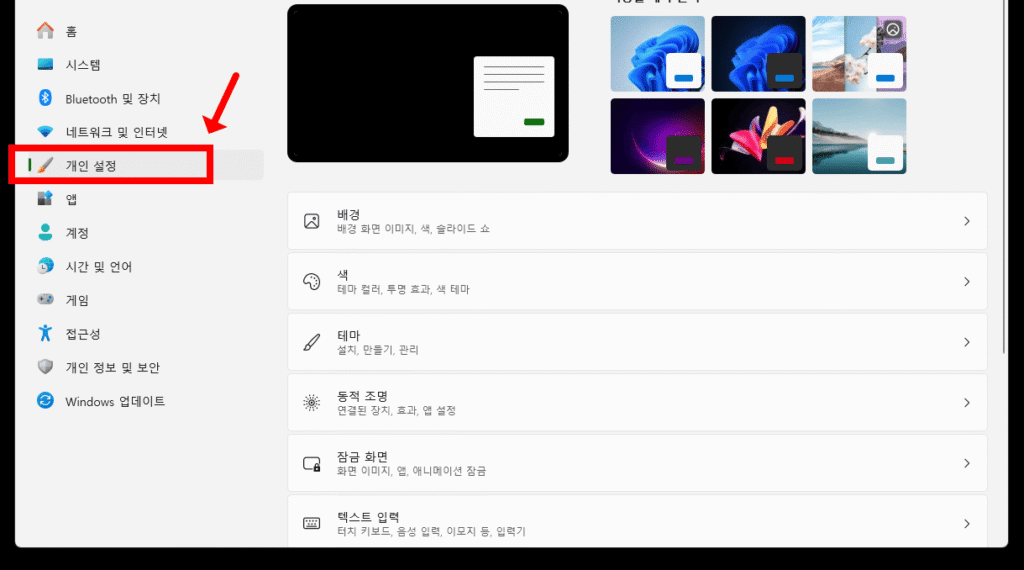
2단계: 테마 메뉴 선택
개인 설정 화면이 열리면 아래쪽에 있는 ‘테마’ 항목을 클릭합니다.
테마 설정에서 바탕화면 아이콘을 조절할 수 있어요.
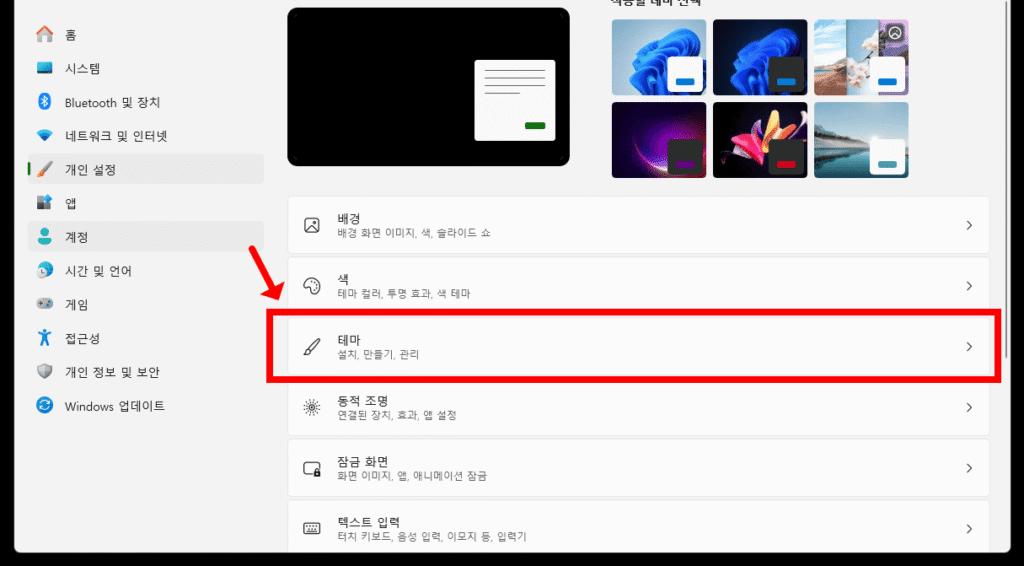
3단계: 바탕 화면 아이콘 설정 클릭
테마 설정 화면을 아래로 스크롤하면 바탕 화면 아이콘 설정이라는 메뉴가 나와요.
해당 항목을 클릭하면 팝업창이 열립니다.
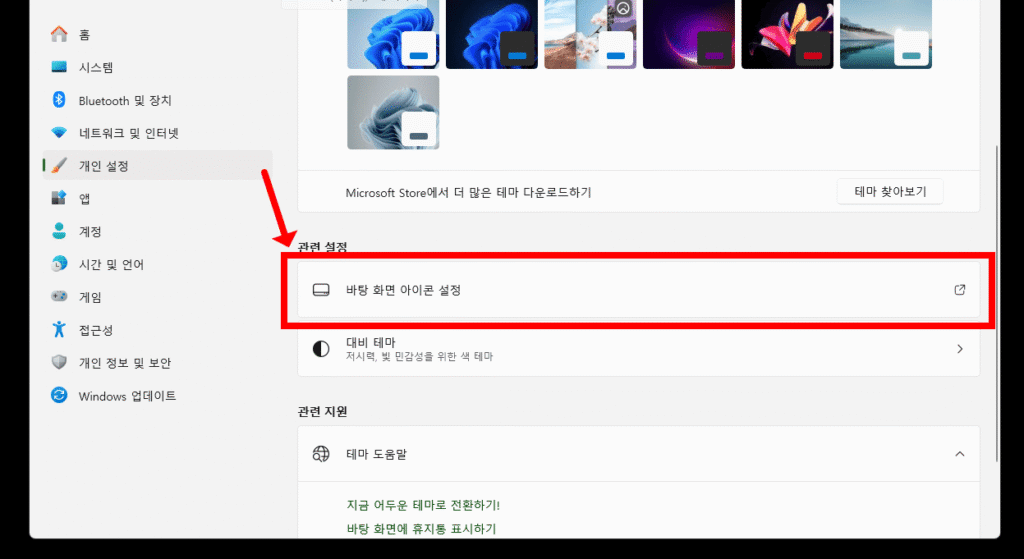
4단계: 휴지통 아이콘 선택 후 변경
팝업창에서 휴지통 (가득 참) 또는 휴지통 (비어 있음)을 선택한 후, 아래의 ‘아이콘 변경’ 버튼을 클릭하세요.
아이콘은 .ico 형식의 파일만 가능하며, 원하는 이미지를 아이콘으로 변환하고 적용할 수 있어요.
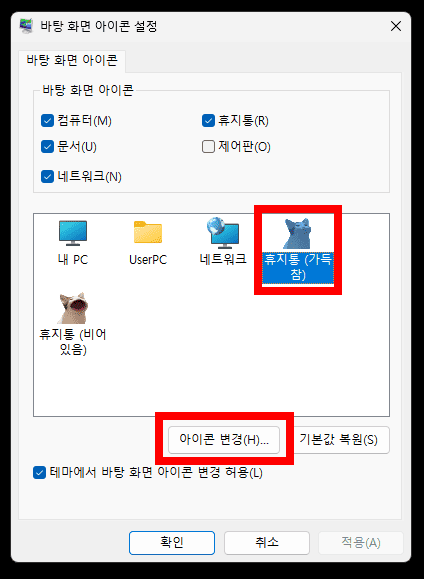
5단계: 적용 버튼 눌러 저장
아이콘을 선택하고 나면 반드시 ‘적용’을 눌러야 실제로 바탕화면에 반영됩니다.
이 단계를 잊지 마세요!
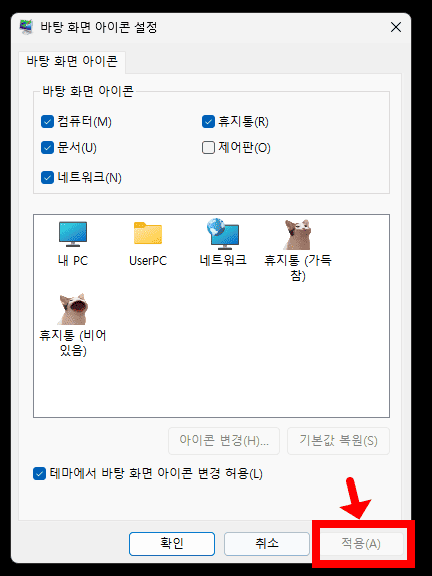
간단한 설정만으로도 지루했던 바탕화면이 확 바뀌는 경험, 해보셨나요? 컴퓨터를 더 ‘나답게’ 꾸미고 싶은 분들께 꼭 추천드려요!
